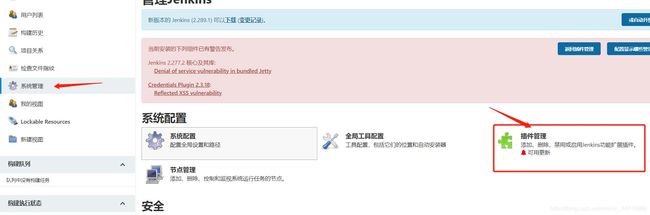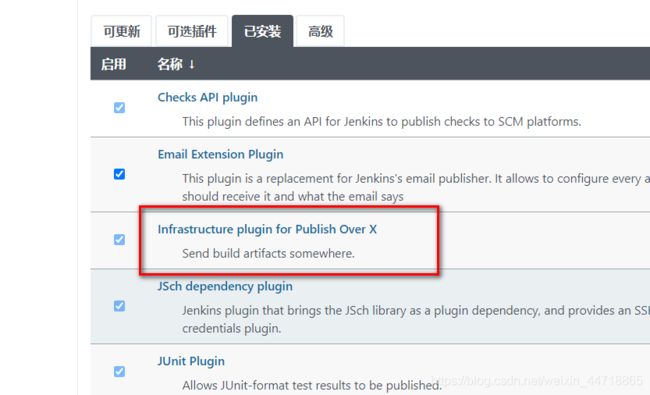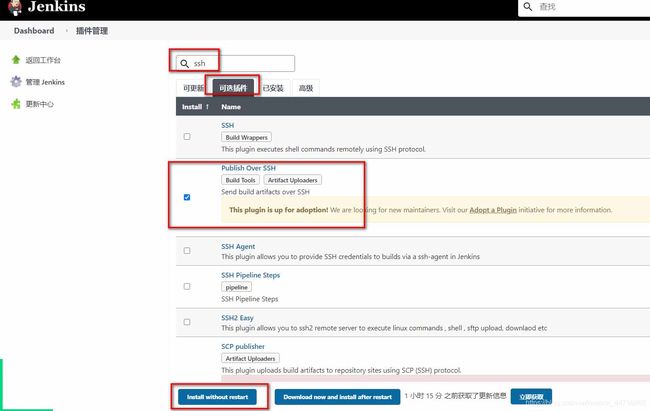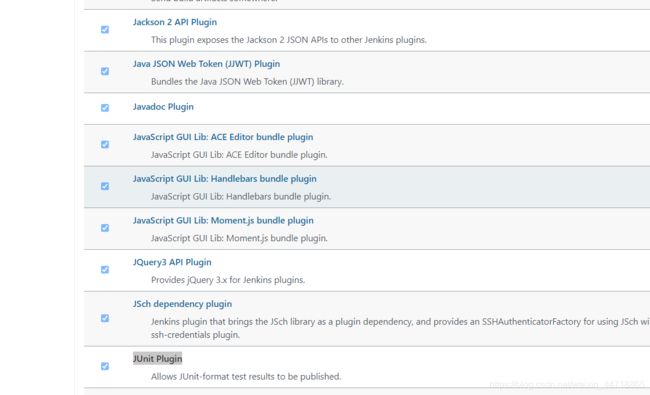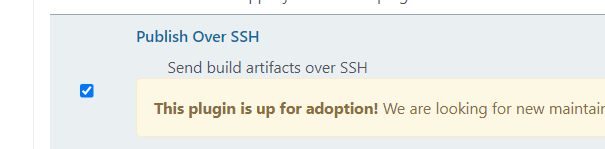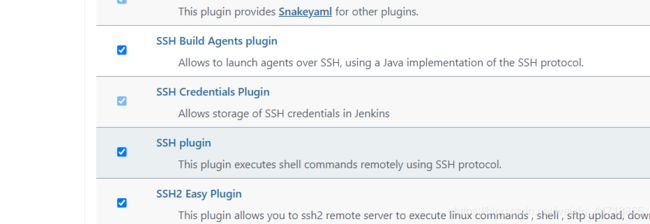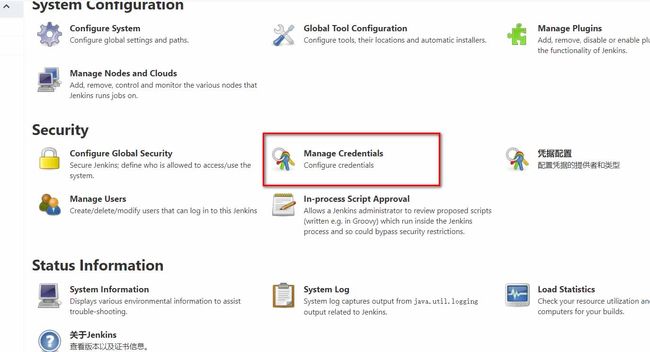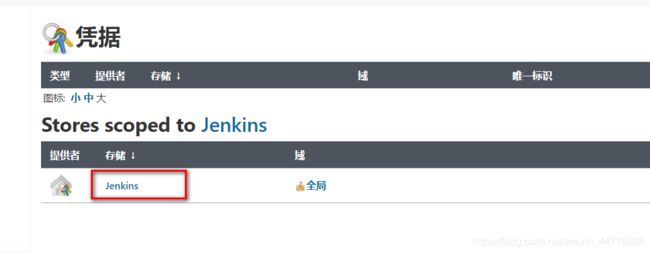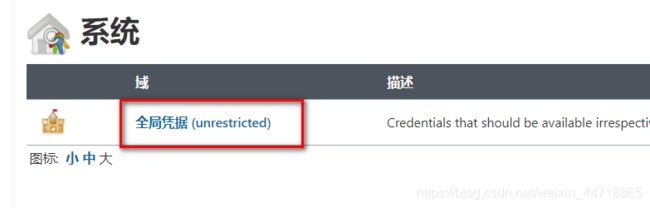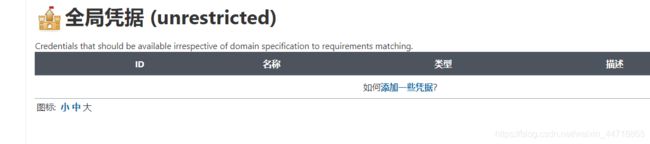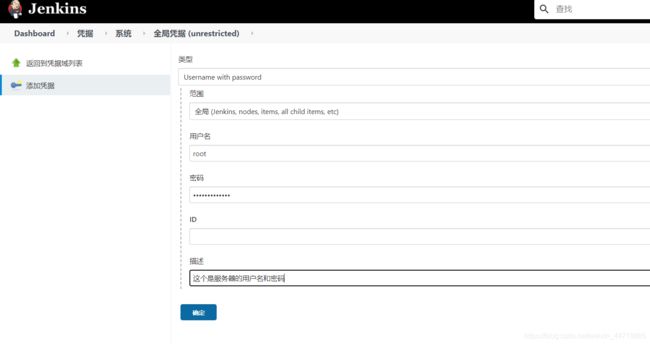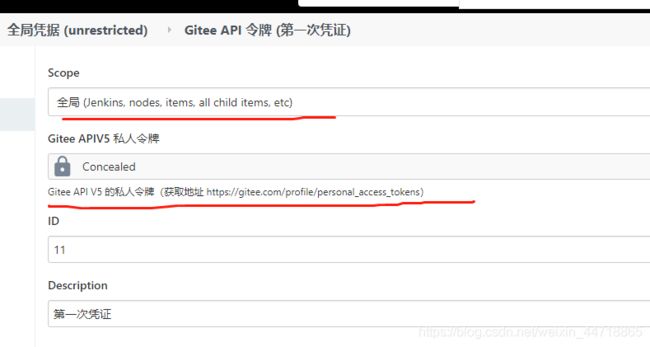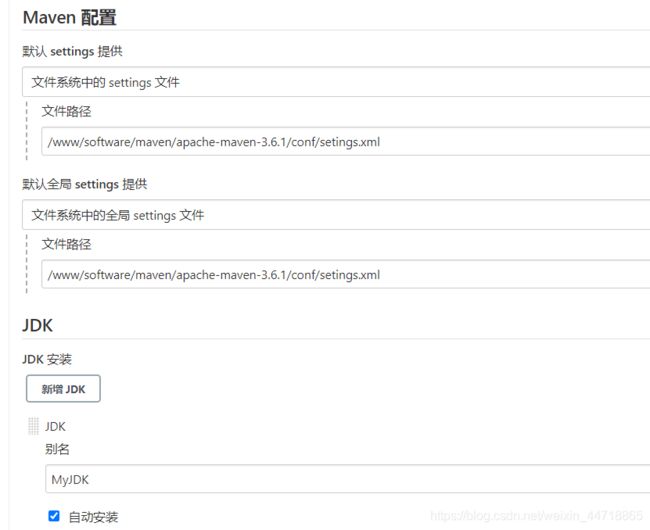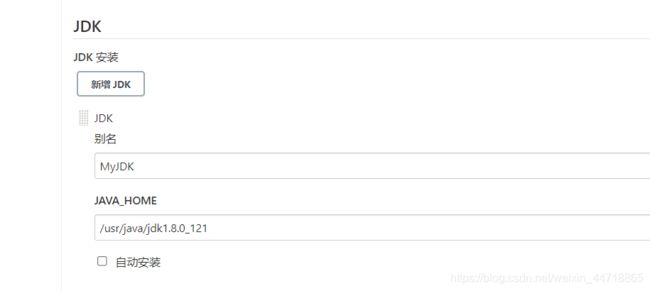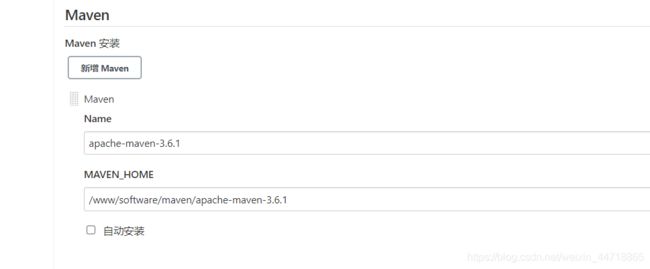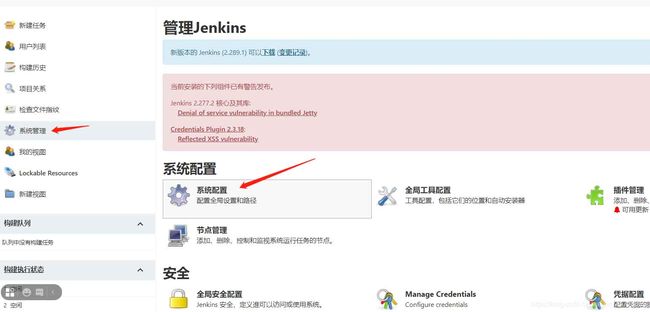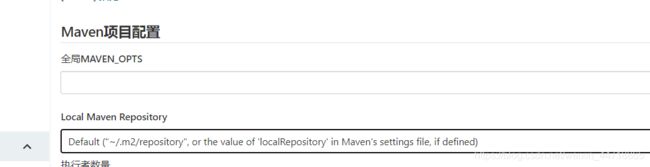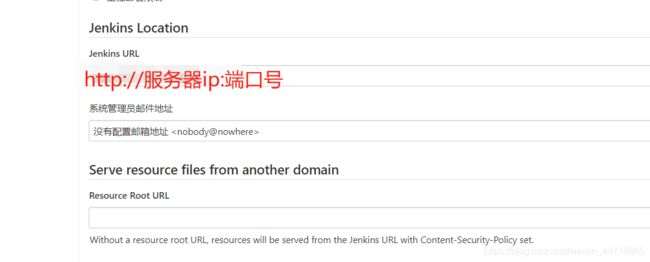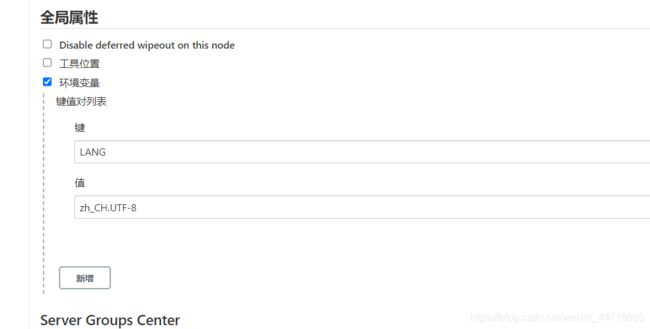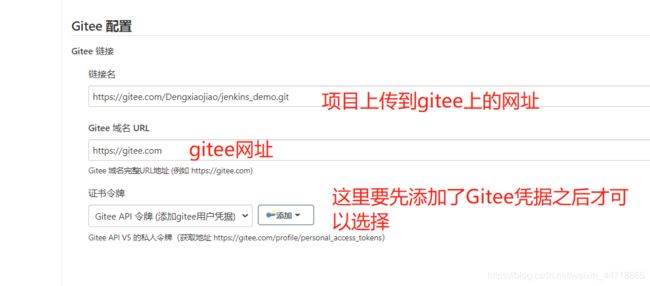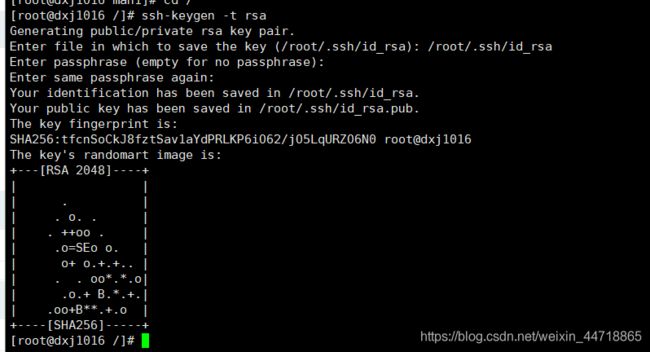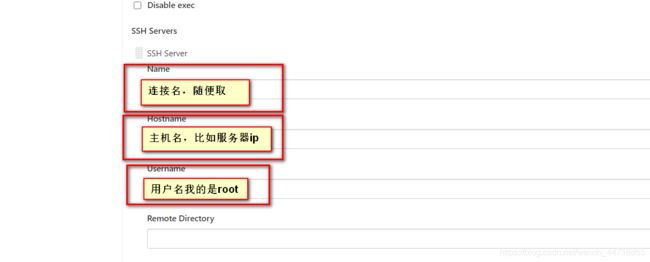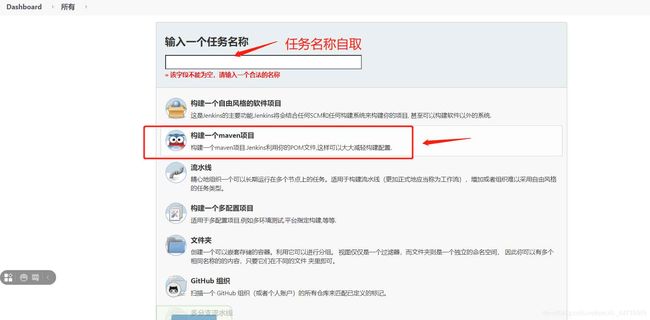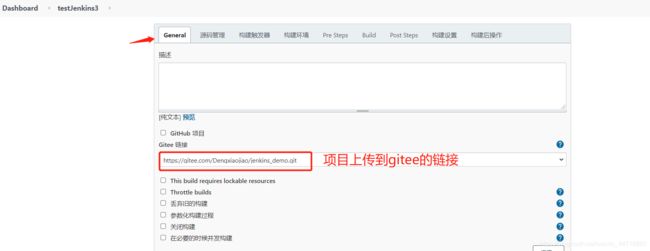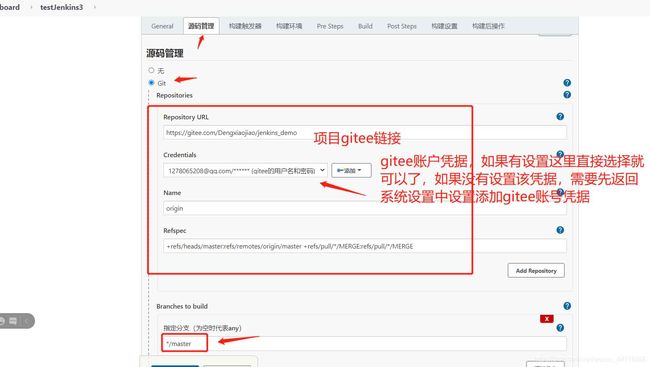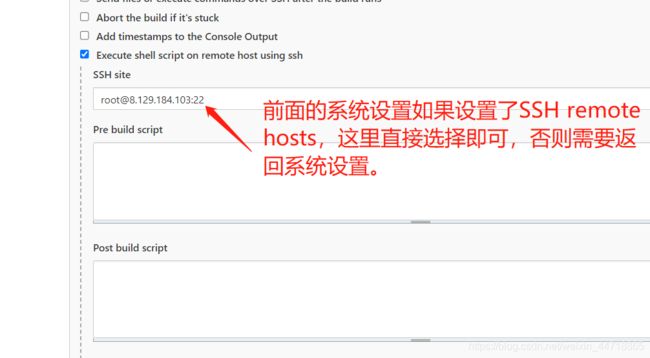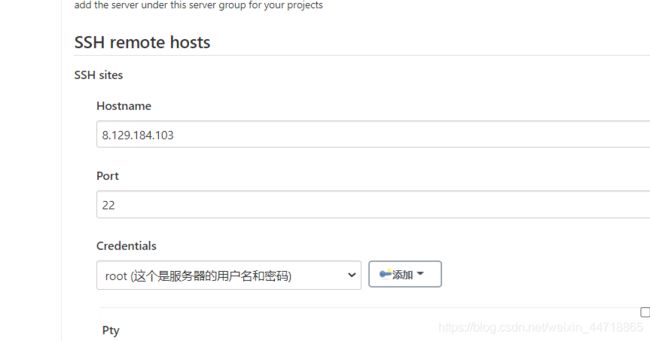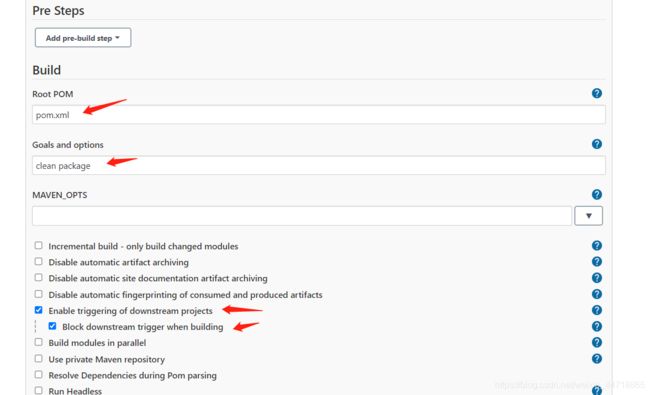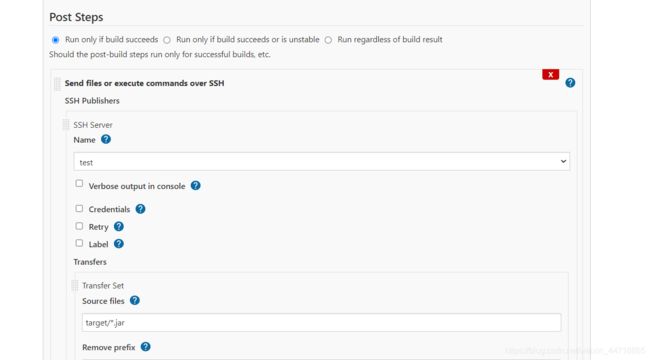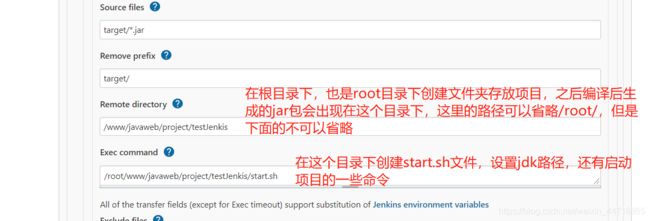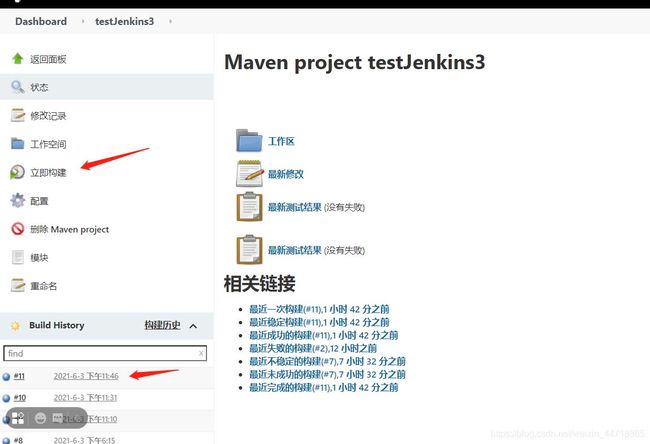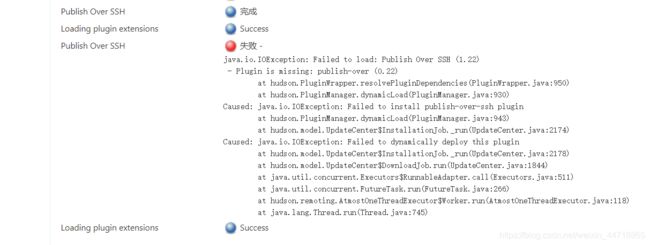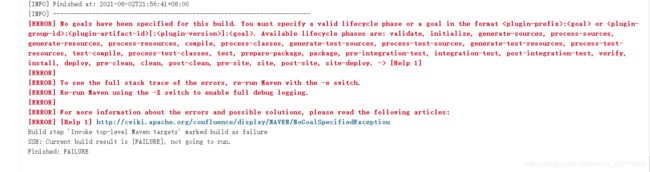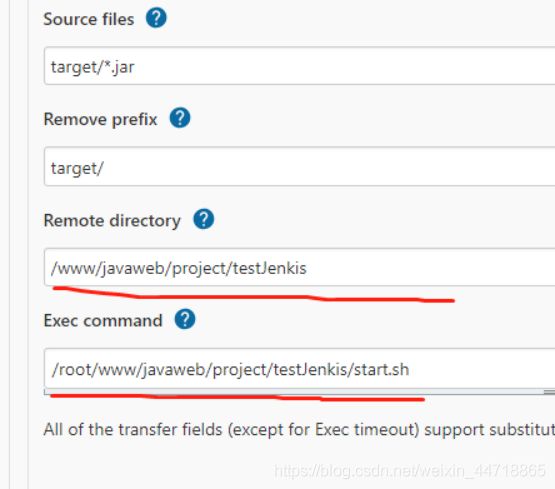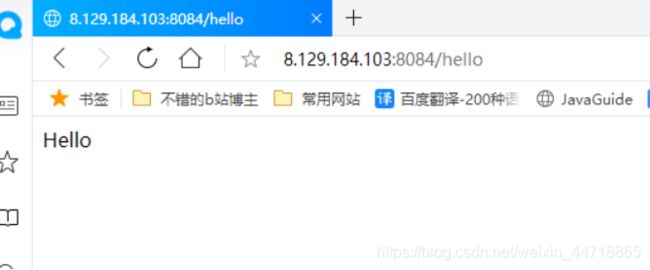1、Jenkins安装
下载jenkins安装包,maven安装包;打开xftp将安装包上传到服务器;弄maven镜像:进入maven的conf文件夹,vim打开setting.xml文件添加阿里云镜像;wq!保存退出。
alimaven aliyun maven http://maven.aliyun.com/nexus/content/groups/public/ central
配置环境变量,打开/etc/profile文件,添加maven的环境变量;添加完成后记得执行source /etc/profile使环境变量生效。添加配置如下:MAVEN_HOME改成自己maven的安装目录
MAVEN_HOME=/usr/local/maven3
export MAVEN_HOME
export PATH=${PATH}:${MAVEN_HOME}/bin
运行 mvn -v验证maven是否安装成功
进入jenkins安装位置执行:java -jar jenkins.war &;启动;启动不成功,如果是端口占用,可以使用如下命令修改端口号并启动。执行之后生成一个密码,记下来
java -jar jenkins.war --ajp13Port=-1 --httpPort=8081 &
访问jenkins;如果访问不了,检查有没有在阿里云和宝塔开放上面使用端口的安全组;如果不用宝塔那么开发端口要使用命令:
firewall-cmd --zone=public --add-port=8081/tcp --permanent
访问http://服务器ip:端口号;出现jenkins登录页面,使用第5步记住的密码登录。
2、Jenkins插件安装
选择系统管理,插件管理
安装ssh插件,点击可选插件,搜索Publish Over SSH插件,安装Plublish Over SSH插件之前得先按照Infrastructure plugin for Publish Over X插件。否则报错。
插件中搜索gitee,安装插件。
搜索 Jackson 2 API 插件
搜索Java JSON Web Token (JJWT) 插件,Javadoc Plugin插件,JUnit Plugin
搜索Maven Integration plugin插件,找不到就去掉后面的plugin搜索
搜索 Publish Over SSH;SSH Build Agents plugin;SSH Credentials Plugin;SSH plugin;SSH2 Easy Plugin插件
插件在后面如果出现问题提示是插件出现问题,可以再百度一下缺少哪些插件再继续安装 3、Jenkins设置凭据 选择系统管理,点击Manage Gredentials,
点击Jenkins
点击全局凭据
3、点击添加凭据
添加服务器凭据,填写服务器登录用户名和密码
添加gitee用户凭据,填写gitee账号用户名密码添加gitee私人令牌的凭据,去gitee账号添加私人令牌,获取到私人令牌再添加凭据。
4、Jenkins环境配置
4.1、全局配置
选择Manage Jenkins系统管理,选择Global Tool Configuration全局工具配置进入配置java的一些配置环境
进入配置环境Maven和JDK并保存
这里的Maven选择服务器中下载的maven的路径,JDK选择服务器安装路径,找不到JDK安装路径可以看这里服务器jdk安装位置查询步骤:
jdk取消自动安装,选择服务器中jdk的安装地址
4.2、系统配置
返回选择Manage Jenkins系统管理,选择系统配置
Maven配置
jenkins URL配置
环境变量配置
SSH配置
Gitee配置
使用密钥方式登录目标发布服务器
输入命令:ssh-keygen -t rsa回车;出现东西直接复制()里面的东西粘贴;回车;一直回车知道出现图形。
进入 /root/.ssh文件夹下ls可以查看有三个东西,一个私钥,一个公钥,authorized_keys文件。使用命令:cat id_rsa.pub >> /root/.ssh/authorized_keys;文件将公钥追加到authorized_keys文件中。
在系统配置中的Public over SSH上的Path to key写上生成的ssh路径::/root/.ssh/id_rsa
选择Confing System,配置ssh服务,填写下面信息
点击Test之后如果出现错误以下错误,那么看看有没有设置了凭据:
5、Jenkins自动部署SpringBoot项目
新建一个springboot项目,写个demo测试可不可以运行,然后上传到gitee上新建tiem(新建任务),在Jenkins中新建任务,选择构建一个maven项目,然后确定
General设置Gitee项目链接
源码管理,在git那里点击高级,将+refs/heads/master:refs/remotes/origin/master +refs/pull/*/MERGE:refs/pull/*/MERGE 填入Refspec中
构建触发器,构建环境
系统设置中的SSH remote hosts
设置Pre Steps,Build,Build点击高级可以展开填写如下信息
设置Post Steps
shart.sh文件内容如下:
/root/www/javaweb/project/testJenkis/demo-0.0.1-SNAPSHOT.jar是项目编译后jar包出现在这里,jar命令是以项目的pom文件中的artifactId和version拼接起来的。
/root/www/javaweb/project/testJenkis/out.log是项目编译后日志文件位置。
#!/bin/bash
source /etc/profile
export JAVA_HOME PATH CLASSPATH
JAVA_HOME=/usr/java/jdk1.8.0_121 #你自己的jdk路径
PATH=$JAVA_HOME/bin:$JAVA_HOME/jre/bin:$PATH
CLASSPATH=.:$JAVA_HOME/lib:$JAVA_HOME/jre/lib:$CLASSPATH
export BUILD_ID=dontKillMe
echo " =====关闭Java应用======"
PROCESS=`ps -ef |grep java |grep -v grep|grep /root/www/javaweb/project/testJenkis/demo-0.0.1-SNAPSHOT.jar|awk '{print $2}'`
for i in $PROCESS
do
echo "Kill the $1 process [ $i ]"
kill -9 $i
done
echo " =====启动Java应用======"
nohup java -jar /root/www/javaweb/project/testJenkis/demo-0.0.1-SNAPSHOT.jar > /root/www/javaweb/project/testJenkis/out.log 2>&1 &
echo $! > savePid.txt
cat savePid.txt
rm savePid.txt
然后给start.sh文件授权,命令如下: 777代表可读可写可执行
chmod -R 777 start.sh
应用保存任务设置点击立即构建,
可以选择控制台输出查看运行结果,如果出现错误,看提示修改,如果成功则可以访问项目中设置的接口路径。
6、遇到问题
1、重新启动jenkins忘记了登录密码
1. cd /root/.jenkins/users命令进入users文件夹,查看该文件下是否有用户文件夹,找到admin文件夹
2. 打开admin文件夹,发现里面有一个config.xml文件,打开改文件,找到passwordhash,可以先复制保存一下原来的passwordhash
3. 然后将passwordhash中的内容修改成如下内容并保存退出:`#jbcrypt:$2a$10$MiIVR0rr/UhQBqT.bBq0QehTiQVqgNpUGyWW2nJObaVAM/2xSQdSq`
4. 然后重启jenkins,如果重启失败,可能端口占用,估计是之前启动的jenkins还在运行,因此可以查看一下netstat -anp|grep 8081;端口是否占用,使用kill -9 进程id来杀死该进程。
5.然后重新之前启动jenkins命令:java -jar jenkins.war -ajp13Port=-1 -httpPort=8081
6. 访问jenkins使用123456密码进行登录。
7. 成功
2、 安装ssh插件出现问题
选择Manage Plugins ,可选插件,
下载ssh的时候出现以下错误
出现失败的原因是要先安装下面的插件,然后再安装就不会出错了。
3、构建项目出现如下错误:
在项目的pom.xml文件修改build为下面代码:记得得上传到gitee,或者直接在之前上传到gitee的项目那里修改pom
compile org.springframework.boot spring-boot-maven-plugin org.projectlombok lombok
4、点击立即构建之后出现黄色,错误如下:
这个问题是找不到strat.sh的在哪里,仔细看看配置那里的构建后操作,一定要在根目录下创建shart.sh文件,而且这里配置路径的时候,要加上/root/不能直接www,否则就出现上面的错误。
5、如果编译成功,但是没有jar文件出现在服务器指定位置,查看out.log内容发现
然后试着修改指定jar位置的路径
修改前:
修改后:
jar是放在root目录下的www下,但是这里配置的时候不需要加上root,只有start.sh就必须要加上root,否则出错
成功解决问题
查看端口也运行了
查看浏览器也好了
7、用到的命令
maven -v回车;查看服务器是否安装mavenjava -version;查看服务器是否有jdk环境mkdir maven;创建文件夹tar -zxvf文件名;解压缩文件夹whereis java;查看jdk安装目录lsof -i:8080;查看端口8080是否被占用kill -9 PID;杀死正在运行的进程java jar jenkins.war --ajp13Port=-2 --httpPost=8080 &;启动jenkins程序chmod -R 777 start.sh;给文件授权,777可读可写pwd;显示当前目录vim文件;打开文件,i:编辑;esc:退出编辑;:wq!:保存退出
以上为个人经验,希望能给大家一个参考,也希望大家多多支持脚本之家。